电脑c盘满了详细优化教程
时间:2019-01-29
最近有小伙伴在问小编c盘满了怎么办,其实解决方法有很多转移大文件,卸载无用的C盘软件,重新做系统,增加硬盘大小,下面来看看小编给大家带来的详细优化教程吧。
电脑c盘满了详细优化教程:
1.从下图中我们可以看到该电脑的系统盘为C盘,现在已经变成红色,说明空间已被塞满,这重影响了操作系统的流畅性。下面来看看解决方法。
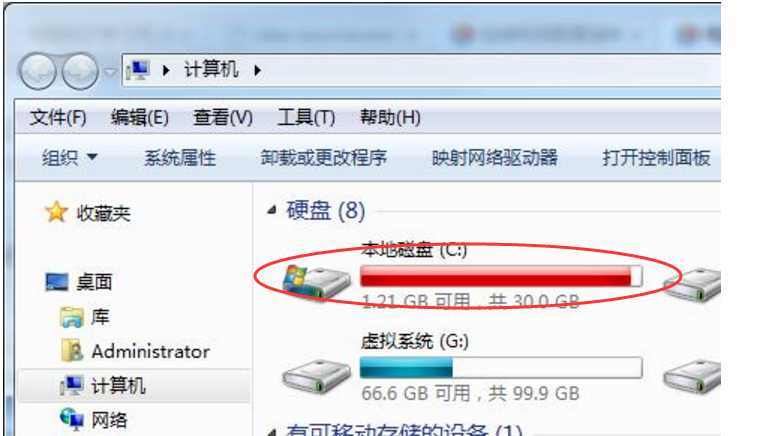
c盘满了怎么办电脑图解1
2.双击打开计算机,然后右键本地磁盘c,选择属性打开,进入下一步。
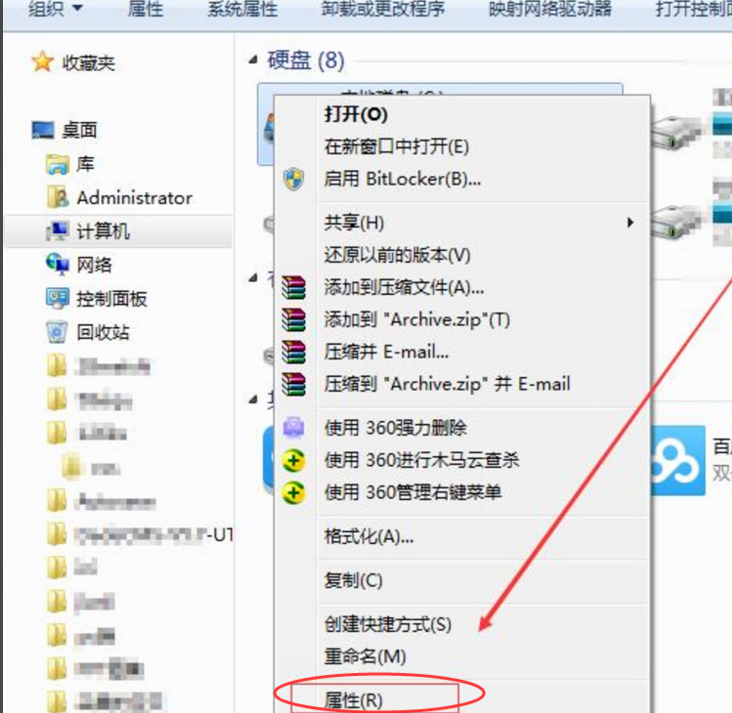
c盘满了怎么办电脑图解2
3.在出现的窗口中点击磁盘清理,进入下一步。
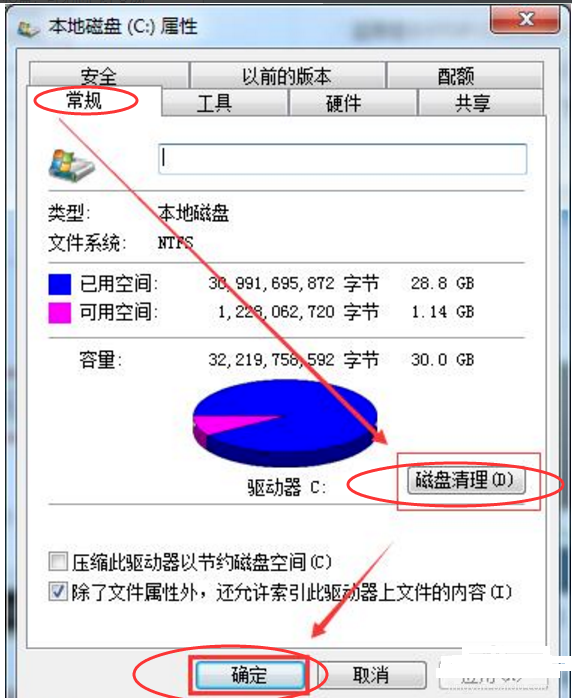
电脑c盘电脑图解3
4.这时软件会自动扫描c盘中的各类垃圾文件,扫描完毕后勾选需要删除的文件,点击确定就可以了。
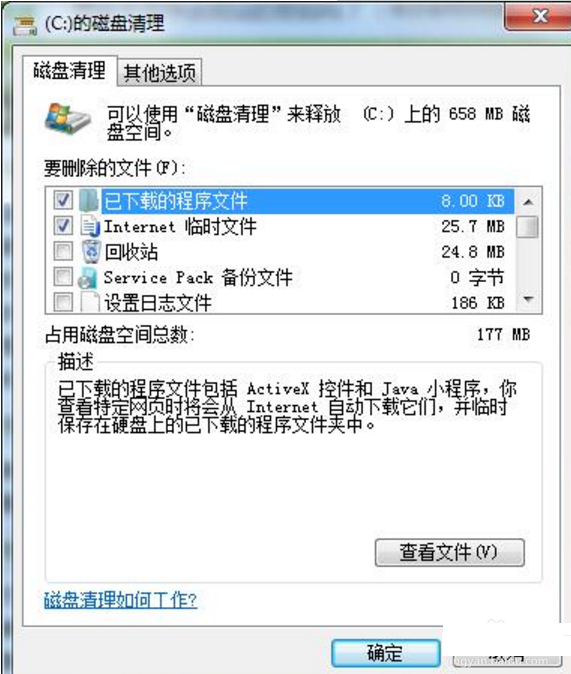
系统盘电脑图解4
以上就是电脑c盘满了详细优化教程了,如果给您带来了些许帮助,欢迎关注酷下载哦。
|
Windows常见问题汇总 |
||||
| 设置自动关机 | 我的电脑图标 | 蓝屏怎么办 | 黑屏怎么办 | |
| 开机密码 | 任务管理器 | 内存占用过高 | 文件被占用 | |
| 打不出字 | 电脑死机 | 开不了机 | 怎么进入bios | |
| 选择性粘贴 | 快捷复制粘贴 |
加密文件夹 |
提高开机速度 |
|
| 恢复回收站 | 查看电脑配置 | Fn用法 |
电脑卡顿 |
|
| hosts文件 |
远程唤醒开机 |
定时开机 | 任务栏设置 | |
| 管理员权限 | 远程连接 | 扫描仪怎么用 | 显示器模糊 | |












